動画編集ソフト 「Wondershare Filmora」 レビュー。AI機能で初心者でも簡単・便利に本格的な動画が作成可能 (PR)
▼ iPhone 15/15 Proの予約は公式オンラインショップから!

昨今、YouTubeなどの動画サービスが盛り上がりを見せており、自分も何か動画を投稿してみたい、もしくは会社の動画制作担当になり、PR動画を作ることになったという人もいるのではないだろうか。
YouTubeなどに動画を投稿するには、撮影した映像を編集してBGMや字幕をつけたりする動画編集ソフトが必要不可欠だ。
動画編集ソフトは様々なものが用意されているが、どのようなソフトを使えば良いか分からないという人は、「Wondershare Filmora」 を使ってみてはどうだろうか。
本ソフトは、初心者でもプロ並みのクオリティで動画を仕上げることができるほか、1本のソフトだけですべての編集を完了できるのが特徴だ。
また、最新バージョンの 「Filmora 12」 ではAIによる便利な編集が利用できるようになるなど、アップデートで様々な機能が追加されている。
今回、開発元のWondershareから本ソフトの3ヶ月ライセンスを提供いただき、実際に本ソフトでの動画編集を体験してみることができたので、詳細について紹介する。
Wondershare Filmora とは
今回紹介するWondershare Filmoraは、Windows/Macで利用できる動画編集ソフト。直感的に操作できて初心者でも編集がしやすく、多彩なテンプレートやエフェクト素材で様々な編集に対応できるのが大きな特徴だ。
本ソフトは12月に最新バージョンの 「Filmora 12」 がリリースされており、AI機能の進化や便利機能が追加されたことで、より効率的に編集できるようになった。
各新機能の詳細は以下。
| 機能 | 詳細 |
|---|---|
| パネルレイアウトの切り替え | 新たなパネルレイアウトが5種類追加され、編集スタイルやモニター数に合わせて選択できるように。特に 「デュアルモニター」 は、拡張モニターを効率的に使用したワークスペースを実現できる。 |
| パワーアップしたキーフレーム | 位置、回転、スケール、不透明度などのすべてのパラメータをキーフレームで個別に制御できるように。エフェクトやカラーなども拡張されたキーフレームに対応。 |
| マスクペンツール | ペンツールを使って、自由な形状のマスクを作成可能。直線だけでなくベジェ曲線を使ってオブジェクトの形状に合わせた複雑なマスクを描くこともできる。 |
| 調整レイヤー | 調整レイヤーを使うと、下のトラックにあるすべてのクリップに同じエフェクトを適用できる。調整レイヤーのサイズや位置を調整して、画面の一部だけにエフェクトをかけることも可能。 |
| AIスマートカットアウト | 動画の被写体を指定して、AIで素早く正確に切り取ることができる。 |
| AIオーディオストレッチ | AIを搭載したオーディオストレッチツールを使えば、動画の長さに合わせてオーディオを自然に伸縮できる。音楽を繰り返したり、自然に繋ぎ合わせる編集作業が不要に。 |
| AIノイズ除去 | AIを搭載したオーディオデノイズツールで、ノイズをよりきれいに取り除くことが可能に。 |
| 3Dテキスト | 3Dタイトルテンプレートを使って、簡単に3Dテキストを作成できる。 |
| Premiere Pro/Final Cut Proショートカット | Premiere ProやFinal Cut Proの操作に合わせたショートカットプリセットを搭載。使い慣れたキーボードショートカットをFilmoraでも使用できるようになった。 |
| エフェクト表示の最適化 | Filmora内蔵のエフェクトの分類、表示を最適化。さらに表示速度が改善されてより快適に。 |
| 新しいロイヤリティフリー音楽 | ロイヤリティフリーのBGMが新たに100曲以上追加。 |
上記の新機能の中で、特に注目していただきたいのがAI機能。AIが自動で被写体を認識したり、BGMをリミックスしてくれることで、編集にかかる時間をグッと減らすことができ、編集作業をすばやく完了できるようになった。
そのほか、パネルレイアウトを切り替えられるようになったことで、自分の編集スタイルや編集に使うモニターの数に合わせて編集画面をカスタマイズできるようになったのも嬉しい変更点だ。
動画編集における作業環境は人それぞれのため、自分の作業環境でもっとも使いやすいレイアウトに編集することで、効率よく作業できるようになるはずだ。
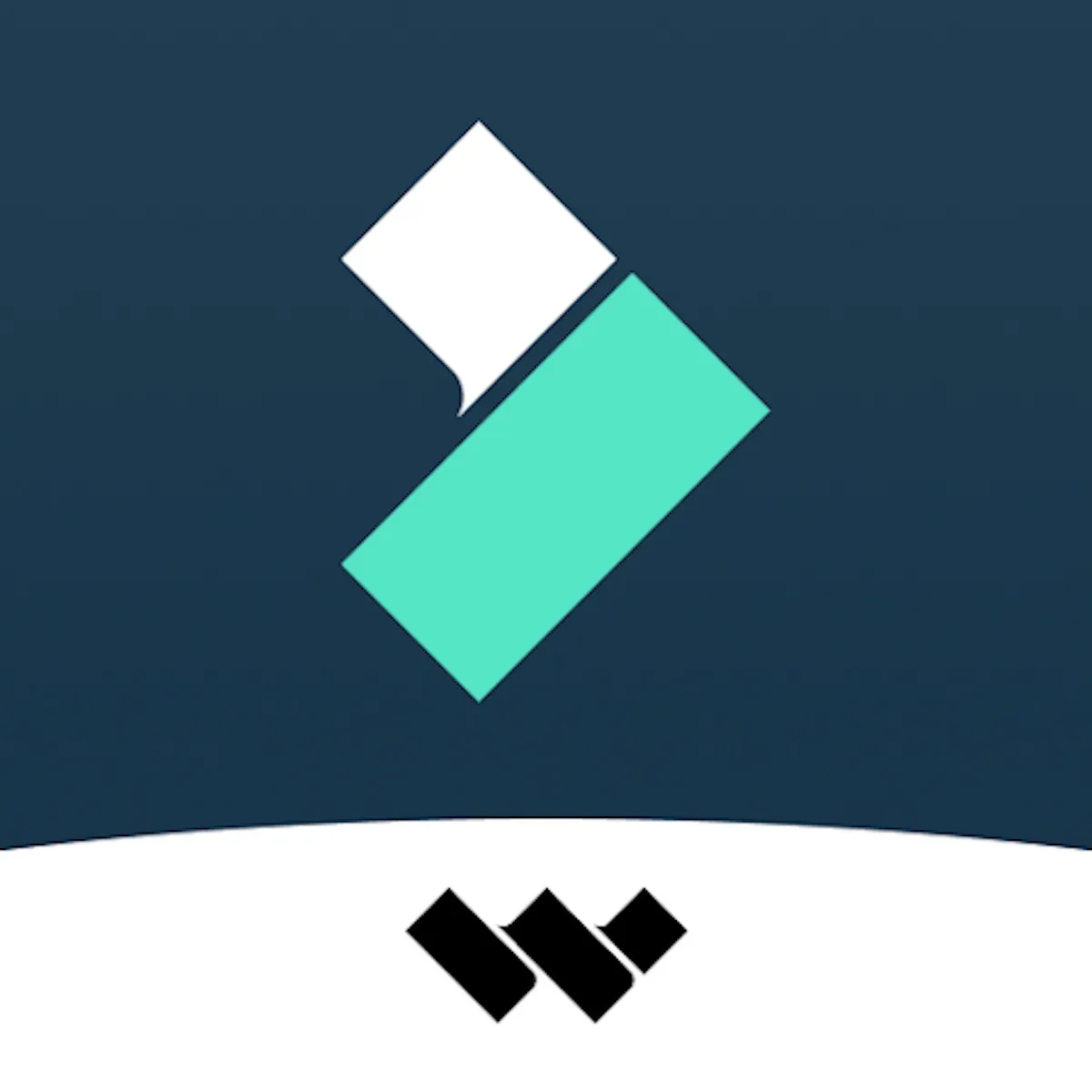
また、PC版とは別にスマートフォン・タブレット向けにモバイル版アプリもリリースされている。
モバイル版は、PC版で提供されている多くの機能をスマートフォンやタブレットで利用することができる。出先でスキマ時間を利用して動画編集をしたり、スマートフォンで撮影した動画をアプリで編集してそのままSNSに投稿するといった使い方が可能だ。
PC版との連携機能は現時点ではまだ用意されていないが、今後追加が検討されているとのことなので、アップデートに期待しておこう。
ちなみに、FilmoraのPC版とモバイル版の両方を使いたい人向けに、マルチプラットフォームプランが用意されている。料金は年間7,980円(税込)だ。
▼ Filmora モバイル版
・iOS版 (App Store)
・Android版 (Google Play)
実際に動画を編集してみた
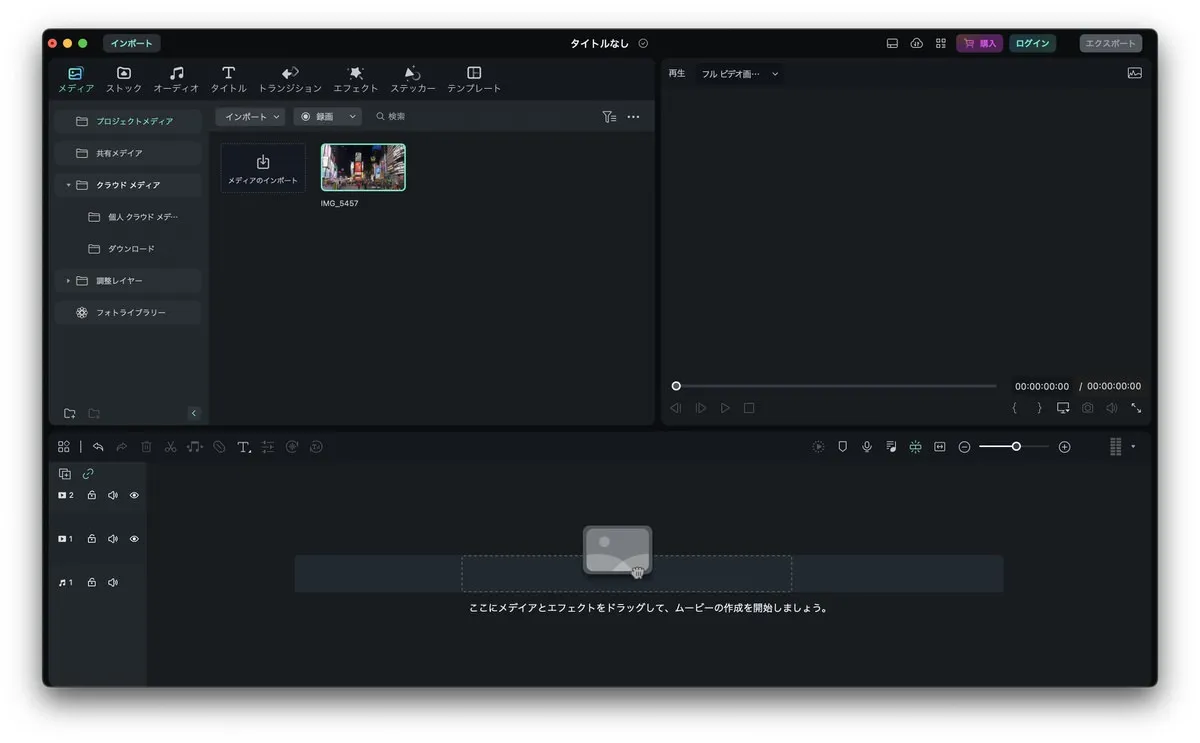
実際にFilmoraを使って動画を編集してみた。まずは素材となる動画を読み込ませ、画面下のタイムラインにドラッグ&ドロップして編集スタートだ。
動画を編集していく上で、まずは編集画面がとても見やすいのがグッド。画面下がタイムラインになっていて、画面右上が編集した動画を確認するプレビュー、画面左上が各種素材を選ぶパネルだ。
基本的には、画面左上の画面から動画・音声素材やテキスト、場面切り替えの効果などを選んで、あとはそれらをタイムライン上の入れたいところにドラッグ&ドロップしていくだけで編集できる。直感的に編集できるので、初心者も安心して使うことができるはずだ。
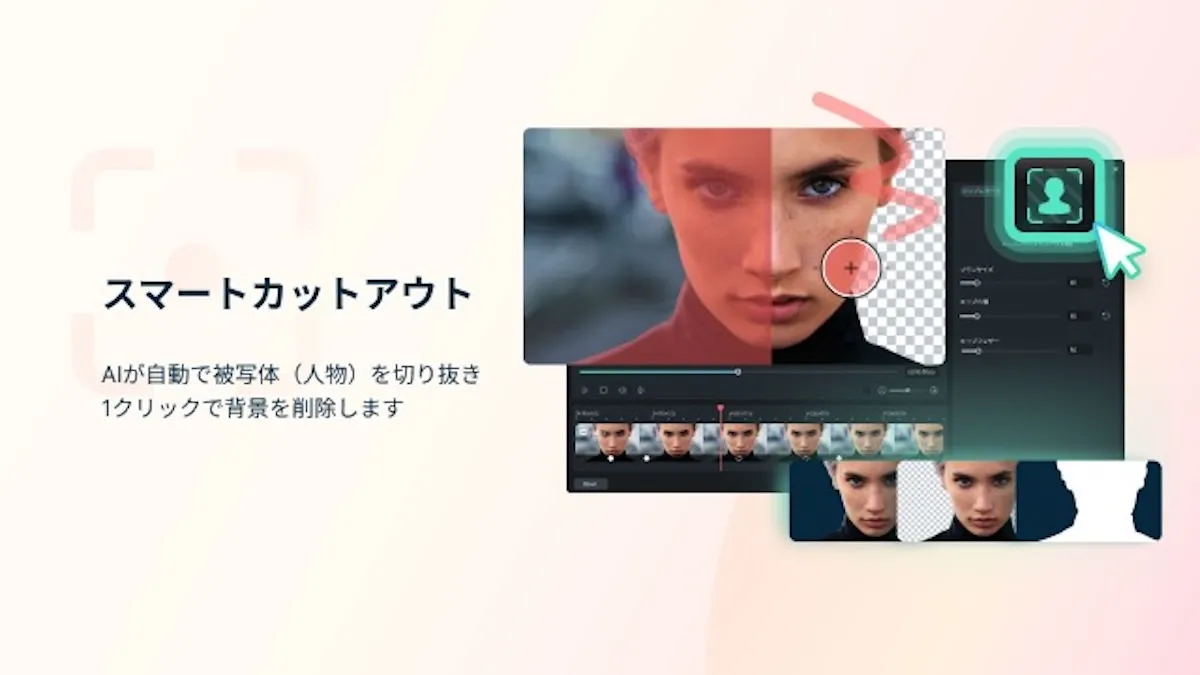
動画を編集していて驚いたのが、今回のアップデートで追加されたAI機能がかなり優秀だったこと。
たとえば 「スマートカットアウト」 は、被写体をAIによって認識し、クロマキー合成などに利用できる機能なのだが、被写体を1本線で上からつーっとなぞるように選択するだけで認識し、切り抜くことができる。
同機能を使えば、ゲーム実況動画でゲームの映像に自分の映像を合成するなど、本来ならグリーンバックを使って撮影しなければならない映像をグリーンバック不要で撮影して簡単に合成することが可能だ。
実際に使ってみたところ、被写体が大きく表示されている映像ならほぼキレイに切り抜くことができていた。ただし被写体がかなり小さかったり、服と背景の色がかぶってしまっている場合には、当たり前だがうまく切り抜けないこともあるため、キレイに切り抜きたい場合は撮影時に考慮するようにしよう。
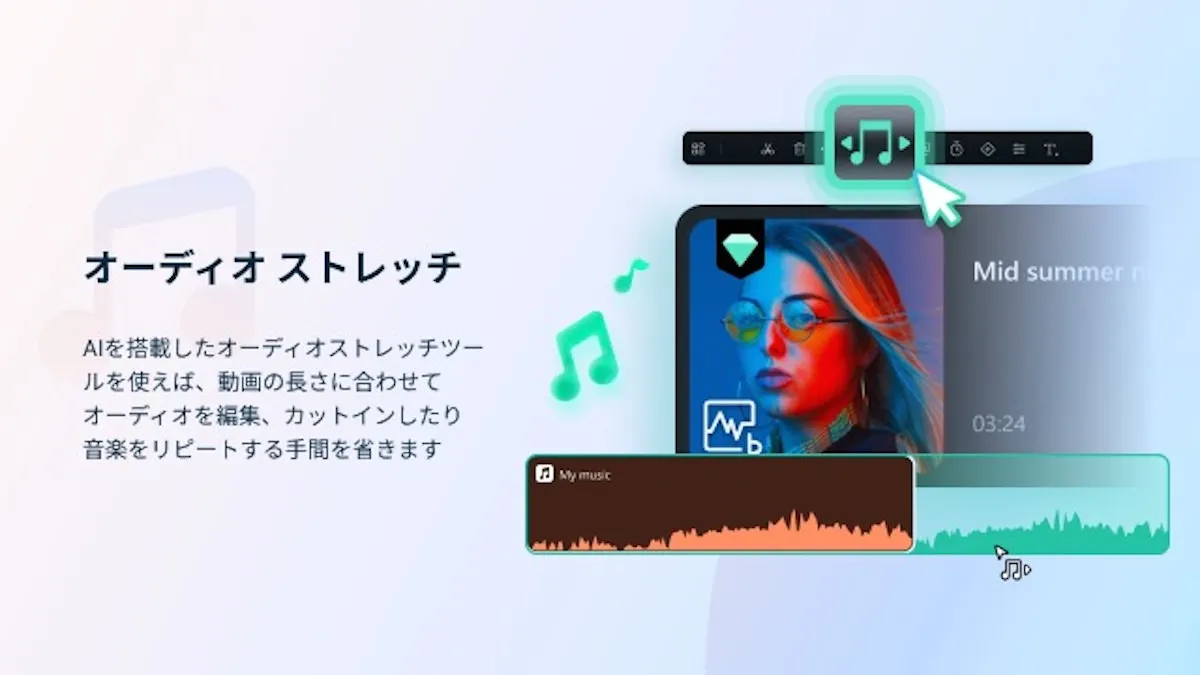
また、動画にBGMをつけたいとき、本来なら動画の長さに合わせてBGMをカットしてフェードアウトさせる作業が必要になるが、「オーディオストレッチ」 を使えば、AIが動画の長さに合わせてBGMをカット・リミックスする。
実際に何曲かのBGMで試してみたところ、かなり違和感なくリミックスされていた印象。BGMの特徴をAIが把握して、動画の終わりに合わせていい感じに仕上げてくれる。
BGMはウェブ上で配布されているフリーのBGMを使っても良いが、Filmoraに無料で利用できるBGMが多数収録されているため、その中から探すのが手っ取り早くてオススメだ。
上記のようなAI機能を活用することで、本来なら時間や手間がかかるような編集を簡単に仕上げることができる。実際に動画を編集してみて、FilmoraのAI機能はかなり正確に認識ができていた印象だったので、実用性はかなり高いと言えるのではないだろうか。
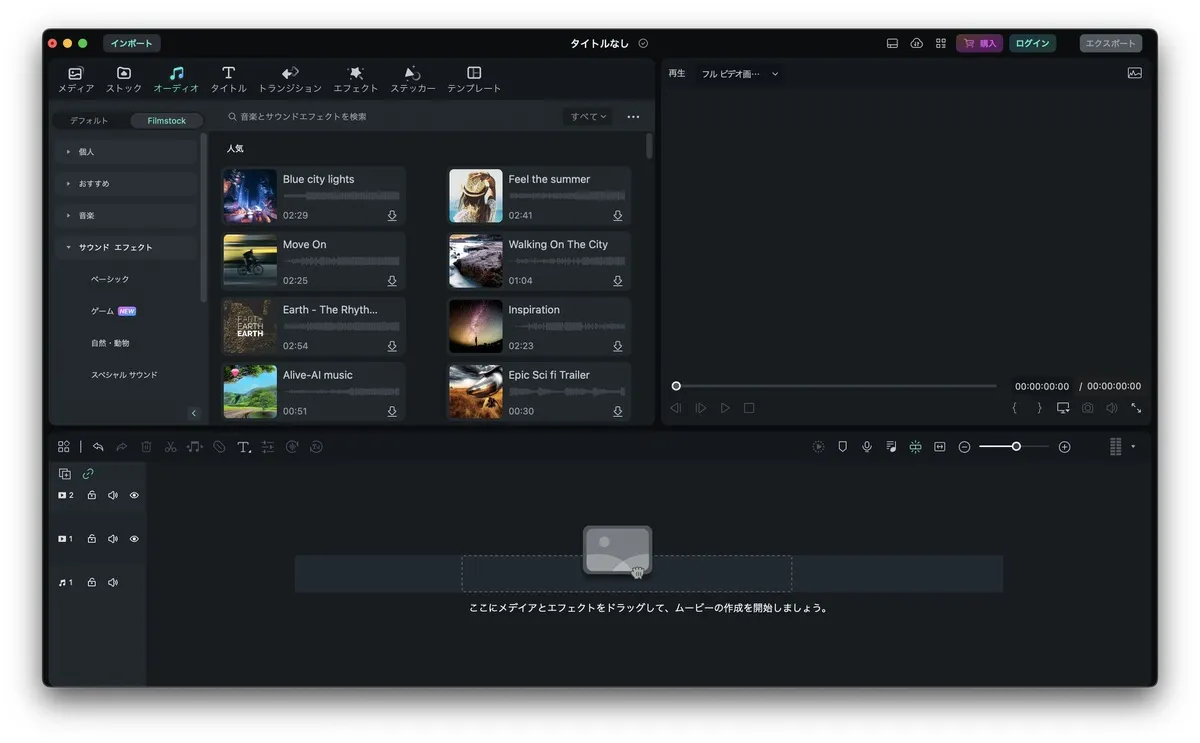
あとは個人的に気に入ったのが、タイトルやテキスト、BGMなどのプリセットがとても豊富なこと。ソフトによっては、こういったプリセットを別料金で提供しているものもあるが、本ソフトは基本の料金だけでかなりたくさんのプリセットを使うことができる。
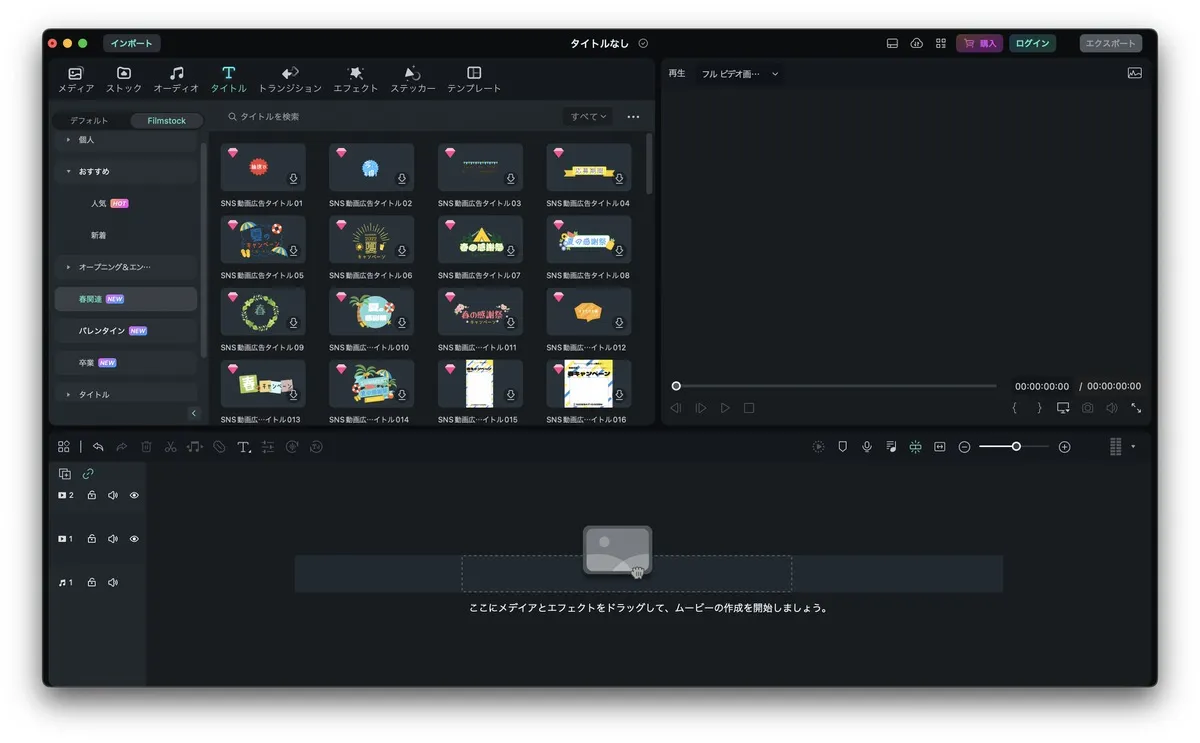
これらのプリセットは、季節やイベントに合わせて色々なものが随時追加されている。たとえば今の時期なら、「春関連」 「バレンタイン」 「卒業」 といったテーマに合ったプリセットが追加されている。季節などに合わせた動画を作りたいときに便利だ。
タイトルやテキスト、BGMなどの素材は、さらに動画編集素材サイト 「Filmstock」 からダウンロードすることも可能だ。ダウンロードはこちらのリンクから。
まとめ

Filmoraは、見やすい画面レイアウトで直感的に編集ができ、さらにAI機能で時間や手間のかかる編集をスピーディーに完了することができる、初心者に優しい動画編集ソフトだ。新機能の追加や従来機能のアップデートの頻度も高いため、今後使い続けていくにもオススメなソフトと言えるだろう。
これほどまでに便利な機能を備えているにも関わらず、Filmoraは価格が比較的安いのも大きな魅力。記事執筆時点で、年間プランは6,980円、永続ライセンスは8,980円 (いずれも税込) 。
これから動画制作を始めてみようと思っている人、どのような動画編集ソフトを選べば良いのか迷っている人は、Filmoraを選んでみてはどうだろうか。
Filmoraのライセンス購入・ダウンロードは公式サイトから。
(画像提供:Wondershare)
▼ iPhone 15/15 Proの予約は公式オンラインショップから!
(当サイトで使用している画像は、いずれも正しい形での引用を行うか、各権利者に許諾を得て掲載しています。)


